Windows 7またはWindows Vistaで機密ファイルとフォルダーをロックする完全なユーティリティを探している場合は、ここで検索を終了する必要があります。 簡単ファイルロッカー 必要なものです。これは、最小限のユーザーインターフェイスを備えたオールインワンユーティリティであり、このカテゴリのほとんどの同様のツールよりも管理がはるかに簡単です。
フォルダをロックするのに素晴らしい仕事をするいくつかのユーティリティがあり、ファイルをロックするのに素晴らしいものもありますが、両方を行うツールに出くわすことはほとんどありません。
[追加](+アイコン)を押して、ロックするファイルまたはフォルダーを選択し、オプションを選択します。アクセス可能、書き込み可能、削除可能、表示の4つのオプションがあります。
恒久的にロックする場合は、すべてのチェックを外します4つのオプション。それ以外の場合は、いつでもファイルにアクセスできますが、書き込みまたは削除はできません。重要なファイルやフォルダを他人に見られたくない場合は、ファイルにアクセスできないようにするオプションとともにそれらを非表示にすることもできます。

すべてのファイルとフォルダーのパスの情報はメインウィンドウでそれらの横に表示されます。上記のスクリーンショットから明らかなように、フォルダーへのアクセス、書き込み、削除、表示を禁止しています。
保護を防ぐには、メインウィンドウの[保護の停止]オプションまたはアイコンを押します。すべてのファイルとフォルダを手動でロック解除する必要がないため、これは非常に便利です。
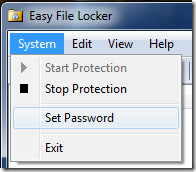
ここで重要な質問が発生します。誰かがこのアプリを手に入れたらどうなりますか? Easy File Lockerアプリをいつでもパスワードで保護し、忘れないようにすることができます。
注意: パスワードを忘れた場合、ファイルとフォルダは永久にロックされたままになるため、ファイルとフォルダにアクセスする方法はありません。

ほとんどのロックアプリは簡単にアンインストールできるため、役に立たない。ただし、Easy File Lockerはアンインストール中にパスワードを要求します。これは、誰もあなたとあなたのデータを台無しにできないことを意味します。

オールインワンロックツールの私の長い検索最終的にこのアプリで終わりましたが、別の問題が発生しました。それは本当の恥である32ビットオペレーティングシステムでのみ動作します。ますます多くのユーザーが64ビットOSに移行しているため、開発者はできるだけ早く64ビットのサポートを追加したいと思うかもしれません。
32ビットOSを使用している場合、幸運を考えてください。 64ビットOSを使用しているすべてのユーザーに対して、開発者が64ビットをサポートする新しいバージョンをリリースしたときに更新します。
Easy File Lockerをダウンロードする
Windows Vista(32ビット)およびWindows 7(32ビット)以外に、Windows Server 2003およびWindows XPでも動作します。 Windows 7を使用している場合は、ビルトインBitlockerを試してドライブを保護してください。
編集者の追記: 誰もが時々間違ったソフトウェアに陥り、私は私だけではありません 中途半端なアプリケーションに依存 データを保護する前に。適切なソフトウェアを選択するときに、私のような間違いをしないようにしてください。






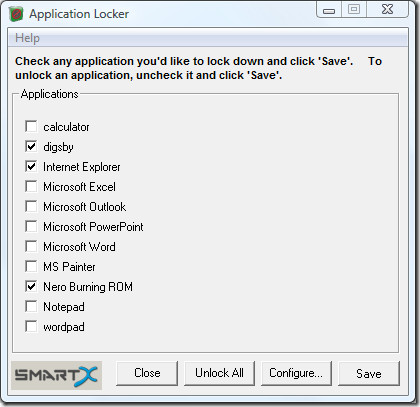






コメント